Μετά τη λήψη, το WhatsApp αποθηκεύει αυτόματα όλα τα αρχεία στη γκαλερί του smartphone σας. Εάν έχετε πολλές συνομιλίες και ομάδες, θα φορτώσει τον αποθηκευτικό χώρο της συσκευής σας. Έτσι, είναι καλύτερα να σταματήσετε την αυτόματη λήψη από το να έχετε περισσότερο διαθέσιμο αποθηκευτικό χώρο και να αφήσετε τη συσκευή σας να λειτουργήσει γρήγορα.
Ένας άλλος λόγος για την απενεργοποίηση αυτής της λειτουργίας για πολλούς ανθρώπους είναι η κατανάλωση κίνησης. Εάν αυτό είναι σχετικό, μπορείτε να καθορίσετε στις ρυθμίσεις ότι τα αρχεία αποθηκεύονται μόνο μέσω Wi-Fi.
Πώς να απενεργοποιήσετε την αυτόματη λήψη του WhatsApp στο Android;
Αν θέλετε να απενεργοποιήσετε την αυτόματη λήψη του WhatsApp στο Android, θα πρέπει να ακολουθήσετε τα βήματα που αναφέρονται στην παρακάτω ενότητα:
- Ανοίξτε το WhatsApp και το μενού dot.
- Κάντε κλικ στις τρεις τελείες στην επάνω δεξιά γωνία του αρχικού παραθύρου του WhatsApp.
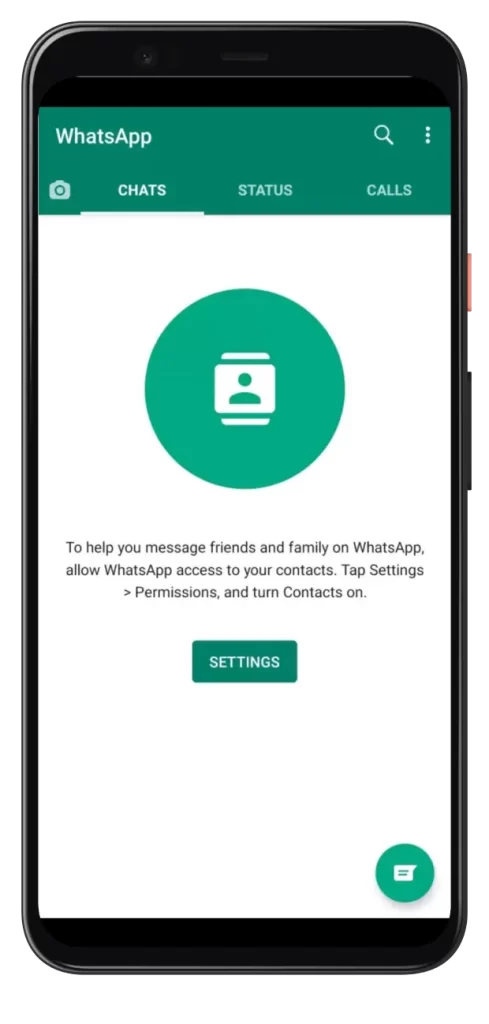
- Μετά από αυτό, θα πρέπει να κάνετε κλικ στην επιλογή Ρυθμίσεις.
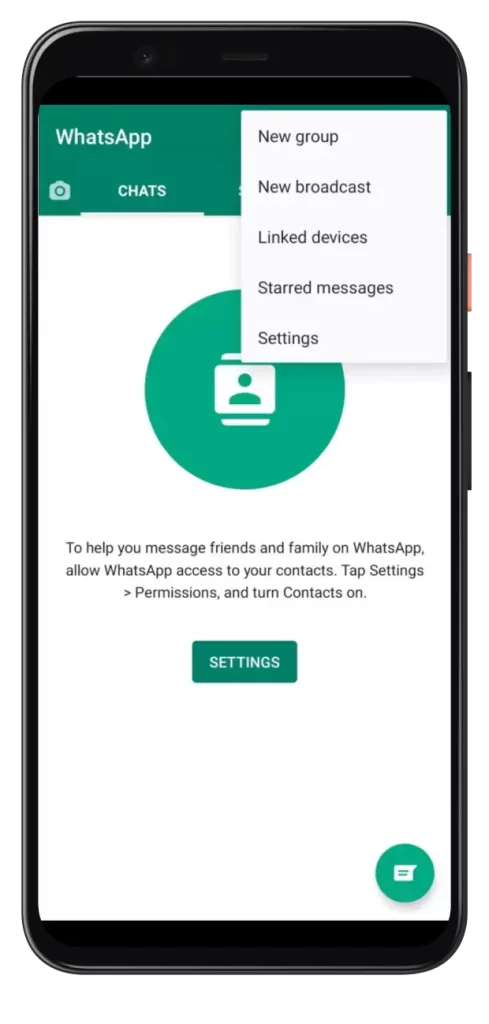
- Στη συνέχεια, θα πρέπει να κάνετε κλικ στην επιλογή Χρήση δεδομένων και αποθηκευτικού χώρου. Αφού το κάνετε αυτό, θα εμφανιστούν τρεις επιλογές για την απενεργοποίηση της αυτόματης λήψης δεδομένων.
- Στη συνέχεια, θα πρέπει να κάνετε κλικ στο μενού. Θα πρέπει να κάνετε κλικ στα ακόλουθα μενού ένα προς ένα.
- Όταν χρησιμοποιείτε δεδομένα κινητής τηλεφωνίας
- Όταν είστε συνδεδεμένοι σε Wi-Fi
- Όταν περιαγωγή
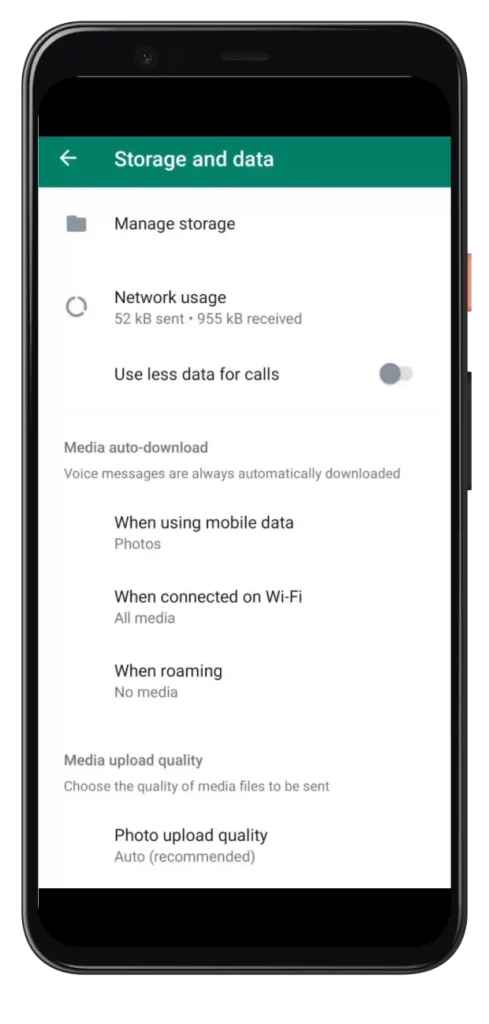
- Για να ολοκληρώσετε τη διαδικασία, θα πρέπει να καταργήσετε την επιλογή του πλαισίου με τις φωτογραφίες, τον ήχο και τα βίντεο.
Αυτά τα απλά βήματα θα απενεργοποιήσουν την αυτόματη φόρτωση βίντεο WhatsApp στο smartphone σας.
Πώς να απενεργοποιήσετε την αυτόματη λήψη του WhatsApp στο iPhone
Αν θέλετε να απενεργοποιήσετε την αυτόματη λήψη του WhatsApp στο iPhone σας, θα πρέπει να ακολουθήσετε τα βήματα που αναφέρονται στην παρακάτω ενότητα:
- Αρχικά, θα πρέπει να ανοίξετε την εφαρμογή.
- Κάντε κλικ στην επιλογή Ρυθμίσεις.
- Στη συνέχεια, θα πρέπει να κάνετε κλικ στην επιλογή Αποθήκευση και δεδομένα.
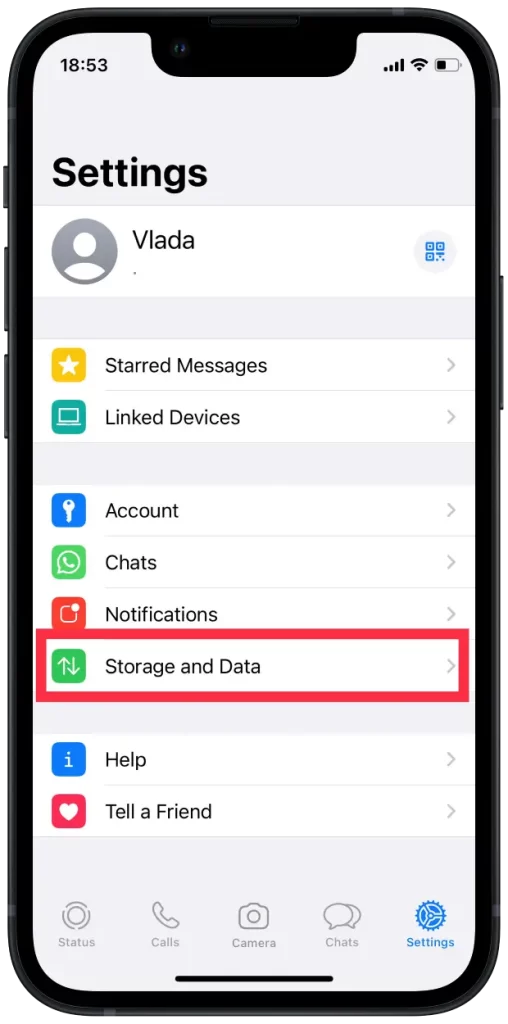
- Θα πρέπει να κάνετε κλικ στις φωτογραφίες, τον ήχο, το βίντεο και τα έγγραφα και να τα απενεργοποιήσετε.
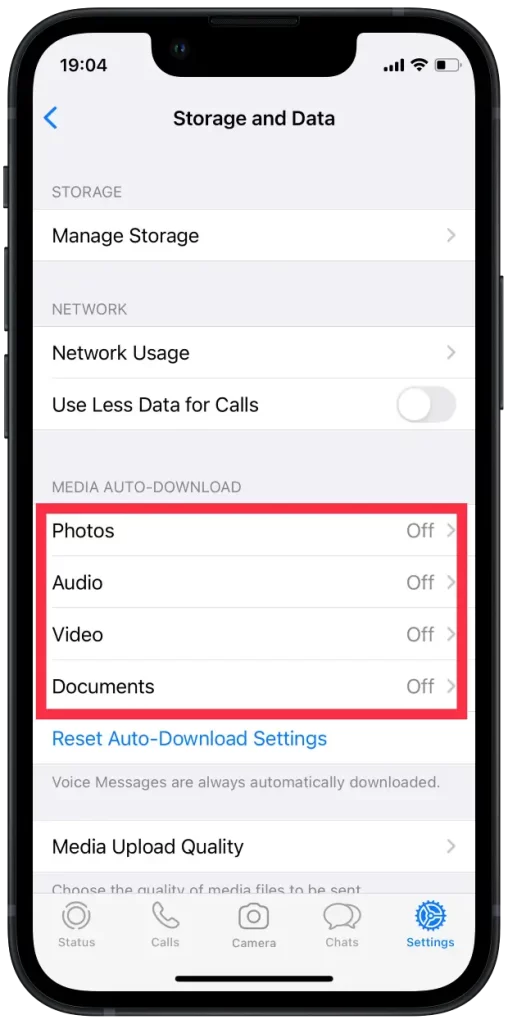
- Για να ολοκληρώσετε τη διαδικασία, θα πρέπει να αλλάξετε την αποθήκευση της εικόνας στο ρολό της κάμερας. Για να το κάνετε αυτό, θα πρέπει να μεταβείτε στις Ρυθμίσεις, στη συνέχεια θα πρέπει να κάνετε κλικ στην επιλογή Συνομιλίες και στη συνέχεια θα πρέπει να πατήσετε στην επιλογή Αποθήκευση στο ρολό κάμερας.
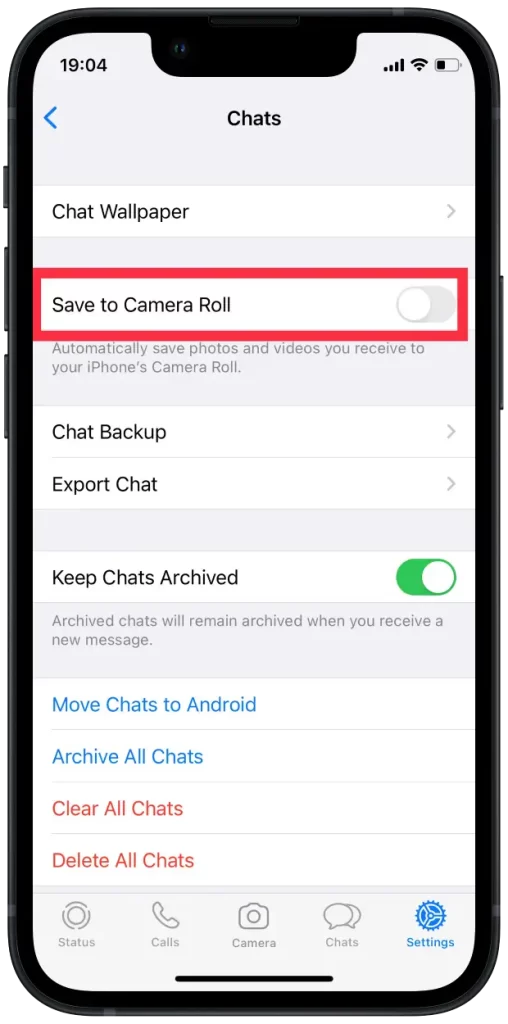
Μπορείτε να αποθηκεύσετε πολλά δεδομένα φορτώνοντας αρχεία ήχου, βίντεο και εικόνων. Υπάρχει ένα ακόμη χαρακτηριστικό που ονομάζεται χαμηλότερη χρήση δεδομένων. Θα πρέπει να την ενεργοποιήσετε αν θέλετε να χρησιμοποιείτε λιγότερα δεδομένα κατά την επεξεργασία φωνητικών κλήσεων.
Πώς να διαγράψετε το αντίγραφο ασφαλείας του WhatsApp στο iPhone σας
Αν θέλετε να διαγράψετε το αντίγραφο ασφαλείας του WhatsApp στο iPhone σας, θα πρέπει να ακολουθήσετε τα βήματα που αναφέρονται στην παρακάτω ενότητα:
- Πρώτα απ’ όλα, θα πρέπει να ανοίξετε το WhatsApp σας.
- Μετά από αυτό, θα πρέπει να κάνετε κλικ στην επιλογή Ρυθμίσεις στην κάτω δεξιά γωνία.
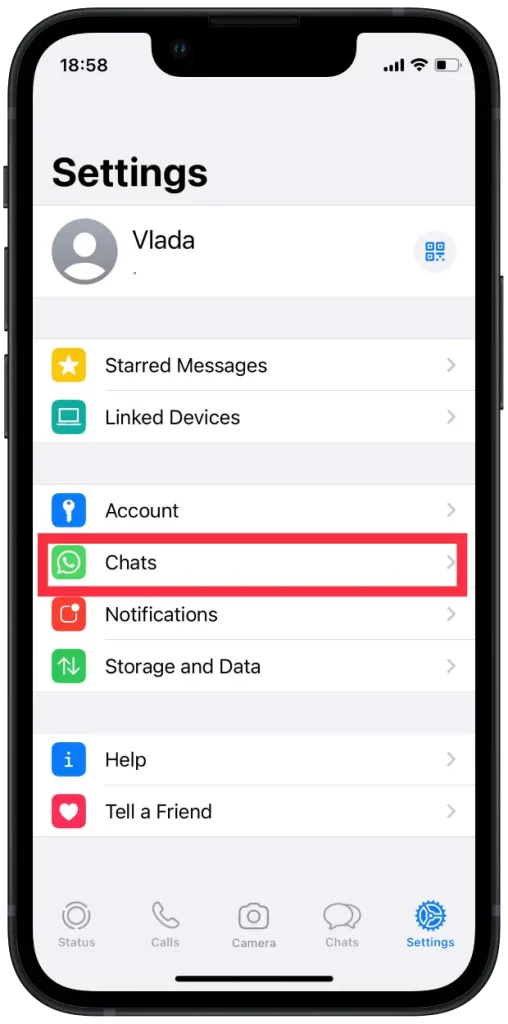
- Τότε, θα βοηθούσε αν πατούσατε την επιλογή συνομιλίες. Κάντε κλικ στην επιλογή “διαγραφή όλων των συνομιλιών”. Αυτό θα διαγράψει όλες τις συνομιλίες του αντιγράφου ασφαλείας σας.
- Στη συνέχεια, θα πρέπει να κάνετε κλικ στο “Chat backup“.
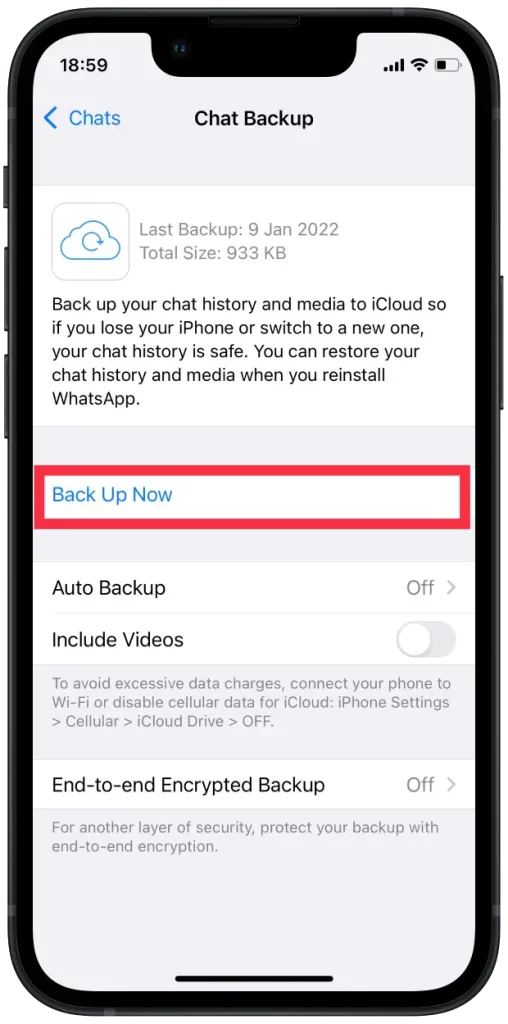
- Μετά από αυτό, θα πρέπει να κάνετε κλικ στην επιλογή αυτόματης δημιουργίας αντιγράφων ασφαλείας.
- Για να ολοκληρώσετε τη διαδικασία, κάντε κλικ στην επιλογή “off” για να απενεργοποιήσετε το αντίγραφο ασφαλείας. Αυτό θα απενεργοποιήσει το εφεδρικό αντίγραφο ασφαλείας.
Όπως μπορείτε να δείτε, δεν υπάρχει τίποτα περίπλοκο σε αυτές τις διαδικασίες, αλλά θα μειώσουν σημαντικά τον αποθηκευτικό χώρο του WhatsApp σας.
Πώς να διορθώσετε την αποτυχία φόρτωσης αρχείων πολυμέσων στο WhatsApp;
Μετά την επαναφορά των ρυθμίσεων αυτόματης φόρτωσης από τους χρήστες, εμφανίζεται μερικές φορές το σφάλμα φόρτωσης αρχείων πολυμέσων στο WhatsApp. Λειτουργεί έτσι ώστε τα αρχεία να μην προστίθενται πλέον αυτόματα στη γκαλερί της συσκευής και όταν προσπαθείτε να αποθηκεύσετε μια φωτογραφία χειροκίνητα, εμφανίζεται ένα σφάλμα. Αν το αντιμετωπίσετε αυτό, μπορεί να υπάρχουν διάφοροι λόγοι. Γι’ αυτό και υπάρχουν εξίσου πολλές λύσεις.
Το πρώτο πράγμα που πρέπει να κάνετε είναι να ελέγξετε τον διαθέσιμο αποθηκευτικό χώρο. Αυτό είναι ένα συνηθισμένο πρόβλημα όταν η συσκευή δεν έχει χώρο για την αποθήκευση νέων αρχείων. Σε αυτή την περίπτωση, στις ρυθμίσεις της συσκευής, ελέγξτε το και τα περιττά διαφανή αρχεία. Επίσης, μην ξεχνάτε τον φάκελο Πρόσφατα διαγραμμένα. Δεδομένου ότι και αυτά τα αρχεία καταλαμβάνουν τον αποθηκευτικό χώρο του smartphone.
Αν αυτό δεν επιλύσει το πρόβλημα, ελέγξτε αν η ημερομηνία και η ώρα έχουν ρυθμιστεί σωστά. Αν το smartphone σας έχει λάθος ημερομηνία, δεν θα μπορείτε να συνδεθείτε στους διακομιστές του WhatsApp για να κατεβάσετε τα αρχεία πολυμέσων σας.
Ένας άλλος λόγος μπορεί να είναι τα προβλήματα με τη σύνδεση στο Διαδίκτυο. Κάντε επανεκκίνηση του δρομολογητή σας ή συνδεθείτε σε άλλο hotspot. Στη συνέχεια, δοκιμάστε να ανοίξετε τον ιστότοπο στο τηλέφωνό σας. Εάν ο ιστότοπος δεν φορτώνει ή οι εικόνες δεν φορτώνονται σωστά, η σύνδεσή σας στο διαδίκτυο μπορεί να είναι χαλασμένη.
Επίσης, ενημερώστε την εφαρμογή WhatsApp. Αυτό θα βοηθήσει στην επίλυση του προβλήματος της λήψης αρχείων.
Καθαρίστε την προσωρινή μνήμη του WhatsApp. Η διαγραφή της προσωρινής μνήμης δεν θα διαγράψει όλες τις συνομιλίες στον αγγελιοφόρο. Για να διαγράψετε την προσωρινή μνήμη, ανοίξτε την ενότητα Αποθήκευση & προσωρινή μνήμη και κάντε κλικ στο κουμπί Διαγραφή. Αν κάνετε κλικ στο κουμπί Εκκαθάριση δεδομένων, τότε οι συνομιλίες σας θα διαγραφούν.
Γιατί να σταματήσετε την αυτόματη λήψη στο WhatsApp;
Η διακοπή της αυτόματης λήψης στο WhatsApp μπορεί να βοηθήσει στην προστασία της συσκευής σας από κακόβουλο ή ανεπιθύμητο περιεχόμενο που μπορεί να μοιράζεται στην πλατφόρμα. Όταν είναι ενεργοποιημένη η αυτόματη λήψη, αρχεία πολυμέσων, όπως φωτογραφίες, βίντεο και έγγραφα, λαμβάνονται αυτόματα στη συσκευή σας χωρίς τη ρητή συγκατάθεσή σας. Αυτό μπορεί να αποτελέσει κίνδυνο για την ασφάλεια, καθώς ορισμένα αρχεία μπορεί να περιέχουν κακόβουλο λογισμικό ή άλλο επιβλαβές περιεχόμενο που θα μπορούσε να βλάψει τη συσκευή σας ή να θέσει σε κίνδυνο την ιδιωτικότητά σας.
Η απενεργοποίηση της αυτόματης επαναφόρτωσης σας δίνει μεγαλύτερο έλεγχο του περιεχομένου που κατεβάζετε στη συσκευή σας και μπορείτε να επιλέξετε να κατεβάζετε αρχεία μόνο από αξιόπιστες επαφές ή πηγές. Αυτό θα συμβάλει στη μείωση του κινδύνου λήψης κακόβουλου περιεχομένου και στην προστασία της συσκευής σας από απειλές ασφαλείας.
Επίσης, η απενεργοποίηση της αυτόματης επαναφόρτωσης θα σας βοηθήσει να εξοικονομήσετε κατανάλωση δεδομένων και χώρο στη συσκευή σας, ειδικά αν λαμβάνετε πολλά αρχεία πολυμέσων στο WhatsApp. Η χειροκίνητη επιλογή των αρχείων που θα κατεβάσετε μπορεί να σας βοηθήσει να διασφαλίσετε ότι κατεβάζετε μόνο τα αρχεία που χρειάζεστε και να αποφύγετε την επιβάρυνση της συσκευής σας με περιττό περιεχόμενο.









